Salah satu alasannya karena WordPress menyediakan plugin. Plugin bisa mendukung aktivitas nge-blog kamu. Hari ini kita belajar cara memasang Plugin WordPress.
Memasang Plugin Dari Internal

Buka dashboard WordPress sebagai Admin. Pengguna biasa tidak bisa memasang plugin.
Tekan menu “Plugin” di pojok kiri. Kemudian tekan lagi “Tambah Baru“.
Kamu akan melihat barisan plugin yang tersedia. Terdapat empat menu, yaitu Andalan, Populer, Disarankan, dan Kesukaan.
Ada menu pencaharian untuk mencari plugin yang diinginkan. Kamu tidak perlu mengulir demi plugin favoritmu.

Tekan tombol “Instal sekarang” untuk memasang Plugin WordPress. Cara kerjanya adalah sistem akan mengunduh plugin dari server WordPress.
Terakhir, jangan lupa mengaktifkan plugin setelah mengunduh.
Memasang Plugin WordPress Localhost
Jika kamu WordPress terpasang di Localhost dan mendapatkan ini ketika mengunduh Plugin, kamu perlu mengubah konfigurasi “wp-config.php“.

Tambahkan baris ini di urutan terakhir pada berkas “wp-config.php“
define('FS_METHOD', 'direct');Code language: JavaScript (javascript)Kemudian reload halaman WordPress kamu.
Memasang Plugin Dari Eksternal

Bukan berarti kamu hanya bisa memasang Plugin dari WordPress.org. Kamu tetap dapat mengunduh plugin eksternal.
Misalnya saya ingin memasang plugin Classic Editor dengan berkas .zip yang saya unduh dari Website WordPress.

Tetap berada di halaman “Plugin“. Di pojok atas tekan tombol “Unggah Plugin“.
Unggah berkas plugin (.zip) dengan menekan tombol “browser” dan “Instal sekarang“.
Daftar plugin yang terpasang dapat diperiksa di menu “Plugin” seperti ini.

Selesai. Kamu berhasil memasang plugin WordPress.
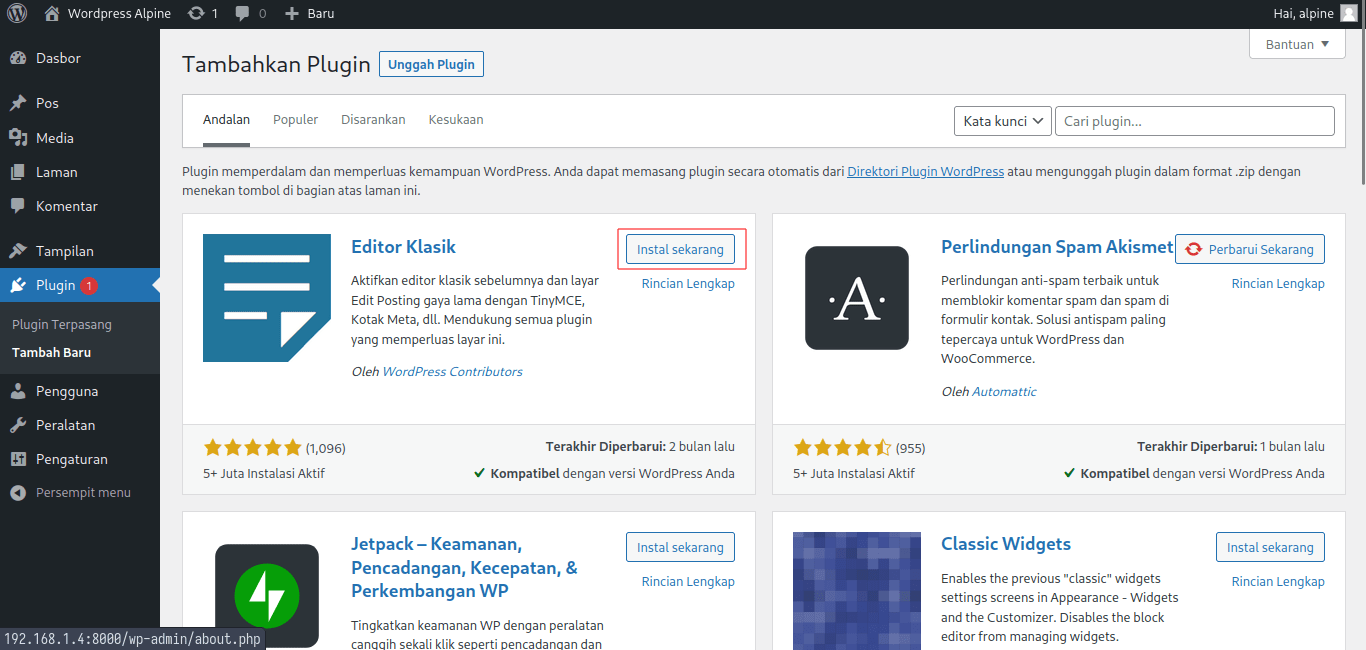
Leave a Reply